Cómo mover y cambiar el tamaño de los objetos en la TI-Nspire
Puede mover o cambiar el tamaño de cualquier objeto en la TI-Nspire. Sin embargo, se enfrenta a algunas limitaciones basadas en el tipo de dibujo que ha construido. Por ejemplo, considere un triángulo equilátero. Este objeto puede ser agarró y mueve o cambia de tamaño, sino por la forma en que este triángulo se construyó, está limitado en lo que puede ser tomado.
Pase el ratón sobre cada lado. ¿Nota que sólo un lado cambia el grosor? Usted será capaz de agarrar y mover ese lado solamente. Del mismo modo, cuando se pasa sobre la parte superior de los vértices, sólo un punto se hace más grande: el punto de que se puede agarrar y mover.
El triángulo sigue siendo un triángulo equilátero a menos que cambie el ángulo de rotación. Trate de hacer doble clic en el cuadro de texto que contiene 60 y cambiarlo a 90. ¿Reconoce usted qué tipo de triángulo especial se ha convertido? Ver la respuesta en la primera pantalla.
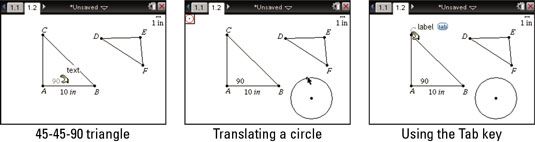
Para mover o cambiar el tamaño de un objeto, debe posicionar el cursor en el objeto (o una parte del objeto) y pulse [CTRL] [CLICK] para agarrar el objeto. A continuación, utilice el panel táctil para mover el objeto. Para traducir todo el triángulo, agarrar cualquier lado. Para cambiar la forma del triángulo, tomar uno de los vértices.
Círculo se mueve y cambia el tamaño de A de manera sorprendente. Utilice el menú Shapes para activar la herramienta Círculo. prensa [EN]-Formas-Circle. Utilice la herramienta Círculo para dibujar un círculo en la pantalla. Vea la segunda pantalla.
Si no está familiarizado con la forma de operar una herramienta en particular, tomar ventaja de la información sobre herramientas. Simplemente coloque el cursor sobre el icono de la herramienta en la esquina superior izquierda de la pantalla y leer la información sobre herramientas.
Suponga que desea cambiar el tamaño de su círculo. Es posible que primero intente agarrar el punto central, sólo para descubrir que esta acción se traduce el círculo. Coge el propio círculo para cambiar el tamaño del círculo.
A medida que mueve cerca de un objeto, TI-Nspire muestra la palabra que describe el objeto actual que se puede agarró. Si varios objetos se encuentran cerca del cursor, TI-Nspire también muestra el símbolo de correo (ver la tercera pantalla). Presionando [TAB] en repetidas ocasiones, se puede completar un ciclo a través de todos los objetos cercanos a la posición del cursor hasta que encuentre el que te quieres tomar (o etiqueta, ocultar, cambiar los atributos de, y así sucesivamente).






